Wie aktualisieren Sie Toyota, Audio und Karten? Dieser Artikel von MiniTool Partition Wizard enthält eine vollständige Anleitung zum Toyota-Software-Update. Es ist für die meisten Toyota-Modelle geeignet. Sie können es versuchen.
Einführung in Toyota-Updates
Die Toyota Motor Corporation ist ein japanischer multinationaler Automobilhersteller, der 1937 gegründet wurde. Es ist einer der größten Autohersteller der Welt und produziert etwa 10 Millionen Fahrzeuge pro Jahr.
Ab 2009 listete Toyota offiziell etwa 70 verschiedene Modelle auf. Unter seinen Markennamen, einschließen Autos, Coupé, PKV, LKV, Hybrid- und Kreuzungsträger.
Ab 2022 hat die Toyota Motor Corporation Fahrzeuge unter vier Marken produziert: Daihatsu, Hino, Lexus und Toyota. Im Jahr 2021, das weltbeste Toyota und Lexus-Typenschild der Welt in den Top 10 wie folgt:
- Toyota Corolla
- Toyota RAV4
- Toyota Yaris
- Toyota Camry
- Toyota Hilux
- Toyota Highlander
- Toyota Tacoma
- Toyota C-HR
- Toyota Levin
- Lexus RX
Toyota Fahrzeugbetriebssystem
Die meisten modernen Fahrzeuge verfügen über Fahrzeugbetriebssysteme, die Multimedia-Unterhaltung, GPS-Navigation, Spiele, Internetzugang, Telefon, Autoinformation und Fehlerdiagnosefunktionen bereitgestellt werden können.
Welches Fahrzeugbetriebssystem verwendet Toyota? Toyota verwendet viele Versionen von Fahrzeugbetriebssystemen, darunter:
#1. G-Book (2002)
G-Book ist ein von Toyota und Lexus Brand bereitgestellter Abonnement-Dienste für Informationsverarbeitung. Es ermöglicht Benutzern, mit Mobiltelefonen, persönlichen digitalen Assistenten, PCs und G-Book-Autos zu verknüpfen.
Es kombiniert auch Informationen von der Toyota Mapmaster Inc., die die digitalen Zuordnungsinformationen aktualisiert. Daher müssen Benutzer das Auto-Navigationssystem nicht regelmäßig aktualisieren.
#2. G-Link (2005)
G-Link ist ein proprietäres Lexus-Remote-Informationsverarbeitungssystem auf dem japanischen Markt. Es verfügt über unterschiedliche Softwarekonfigurationen und G-Book, insbesondere im Link mit der 24-Stunden-Tisch-Hotline des Lexus-Eigentümers und bietet Standards in den ersten drei Jahren des Eigentums.
Die G-Link-Software läuft aus dem festen Festplattennavigationssystem des Fahrzeugs und der Songbibliothek, einschließlich Verkehrsaktualisierungen, HelpNet-Kompatibilität und G-Sicherheitsdiensten.
Tipp: Im Jahr 2019 erscheint T-Connect. Es ist die Verbesserung des G-Book-Dienste, den Toyota festgelegt hat.
#3. Entune (2011)
Die meisten Fahrzeugbetriebssysteme basieren auf QNX, Linux, Android und Tellce. Anschließend setzen die Fahrzeughersteller entsprechend der Anpassung vor. Nach kundenspezifischem Abschluss können alle Fahrzeugbetriebssysteme in die folgenden drei Typen unterteilt werden:
- Super App: Dieses Fahrzeugbetriebssystem fügt nur einige Apps hinzu, die Sie beim Fahren verwenden können.
- Betriebssystem vom ROM-Typ: Das Fahrzeugbetriebssystem fügt Autodienste und Fahrzeugsteuerung hinzu. Es organisierte auch das Anwendungsrahmen. G-Book gehört zu dieser Art von Fahrzeugbetriebssystem.
- Benutzerdefiniertes Betriebssystem: Das Fahrzeugbetriebssystem aus der Systemkernrekonstruktion der Systemkern in die Anwendungsschicht und integriert und optimieren Sie die Hardware-Ressourcen. Infolgedessen steht diese Art von Fahrzeugbetriebssystem eng mit der Hardware der Kopfeinheit zusammen. BMW Idrive und Toyota Entune gehören zu diesem Typ.
Toyota Entune ist ein umfassendes Multimedia-Navigations- und Ferninformationsverarbeitungssystem für Toyota-Motoren. Es kann satellitenbasierte Informationen auf der Grundlage von Siriusxm-Abonnements zur Verfügung stellen, um Satelliten, Wetter, Übungswerte, Aktien und Kraftstoffpreise bereitzustellen.
Die Iteration von Entune wird durch die Erzeugung der Kopfeinheit unterschieden. Ab 11CY ähnelt die Entwicklung der ersten Einheitsfunktion der Hardwarefunktion. Die aktuelle Entune-Version ist 3.0, veröffentlicht im Jahr 2017.
Entune 3.0 ist nicht mit der vorherigen Entune-Version kompatibel, weil sie auf dem Auto-Linux-Betriebssystem von Car-Level basiert und die vorherige Entune-Version auf BlackBerry QNX basiert.
Außerdem kann Camrys Kopfeinheit im Jahr 2018 in drei Ebenen unterteilt werden.
- Entune 3.0 Audio: Einschließlich Touchscreens, AM/FM-Radios, Siri Eyes Free, Reconnaissance GPS-Links mit mobilen Karten, Entune 3.0 App Suite und Spracherkennungskontrollen.
- Entune 3.0 Audio Plus: CD-Player, Siriusxm, Sichere Verbindung, Serviceverbindung, Remoteverbindung, Wi-Fi-Verbindung und JBL mit Clari-Fi hinzufügen.
- Entune 3.0 Premium Audio: Dynamische Navigation, Dynamische POI-Suche, Zielhilfsverbindung und Dynamische Spracherkennungsteuerung hinzufügen.
Obwohl die Head Unit Hardware festgelegt wird, welche Funktionen bereitgestellt werden, bestimmt die Header-Software (Entune) die Benutzererfahrung in gewissem Maße. Daher veröffentlicht Toyota regelmäßig Entune- und andere Software-Updates.
#4. Toyota Arene (2025)
Toyota kündigte eine neue Fahrzeugsoftwareplattform „Arene“ an, um die niedrige und fortschrittliche Software seines Fahrzeugs zu bewältigen. Es beabsichtigt, Arene bis 2025 in seine eigenen Fahrzeuge zu stecken und wird Arene für andere Entwickler öffnen. Dieses Fahrzeugbetriebssystem befindet sich noch in der Entwicklung.
Toyota Andere Updates
Wie Sie sehen können, ähnelt G-Book eher wie ein Abonnementdienst, obwohl es als Fahrzeugbetriebssystem verwendet wird, wenn kein Entune vorhanden ist. Daher müssen Sie es nicht manuell aktualisieren.
Wenn Entune herauskommt, können Benutzer über ein USB-Flash-Laufwerk oder über die Luft (OTA) manuell aktualisieren. Zusätzlich zum Toyota-Entun-Update gibt es auch Toyota-Audio-Updates und Toyota-Karte-Updates.
So installieren Sie das Toyota-Software-Update
Toyota Entune-Update, Toyota-Audio-Update und Toyota Map Update können auf zwei Arten installiert werden: OTA und USB. In diesem Teil werde ich Ihnen zwei Möglichkeiten zeigen.
Toyota-Software-Update über OTA installieren
Mit der OTA-Technologie können Benutzer Software-Update-Pakete vom Remote-Cloud-Dienst über das Netzwerk herunterladen, um das Fahrzeugsystem zu aktualisieren. Sie können das neueste Toyota Audio Multimedia-System verwenden, um die Toyota-Software in der Luft des Fahrzeugs zu aktualisieren.
Toyota Entune OTA-Update, Toyota Audio OTA-Update und Toyota Map OTA-Update-Prozess sind gleich. Es ist die Anleitung:
- Wählen Sie im Menü-Fenster Einstellungen (Zahnradsymbol) > Software-Update.
- Das System wird sofort überprüft und aktualisiert. Wenn ein Update verfügbar ist, wird es dort angezeigt. Andernfalls wird „Kein Update verfügbar“ angezeigt.
- Wenn die Updates verfügbar sind, klicken Sie auf Software aktualisieren, um den Aktualisierungsprozess zu starten.
- Akzeptieren Sie die Servicebedingungen.
- Das System wird die Toyota-Software-Updates herunterladen.
- Nach dem Herunterladen wird ein Benachrichtigungsfenster angezeigt, um Sie daran zu erinnern, dass Sie während des Software-Installationsprozesses keine bestimmten Funktionen bereitstellen können. Klicken Sie auf Akzeptieren.
- Wenn Sie auf die Software-Installation warten, müssen Sie das System neu starten.
Tipp:
- Während des Installationsprozesses des Software-Updates wird das Update automatisch ausgesetzt und wiederhergestellt, wenn das Fahrzeug beim nächsten Mal geöffnet wird.
- Wenn sich das Update lange verzögert, müssen Sie möglicherweise Ihren Händler besuchen, um diese zu installieren.
- Sie können das private Wi-Fi-Netzwerk, das öffentliche Wi-Fi-Netzwerk oder das mobile Wi-Fi-Hotspot-Funktion verwenden, um das Toyota-Software-Update herunterzuladen. Sie müssen das nur in Einstellungen > Wi-Fi
So beheben Sie: Tesla Dashcam funktioniert nicht – 4 Wege
Toyota-Software-Update über ein USB-Laufwerk installieren
Wenn Sie das Entune-System verwenden, können Sie das Toyota-Entun-Update auf die gleiche Weise, das Toyota-Audio-Update und das Toyota-Karte über das USB-Laufwerk installieren. Dies ist die Anleitung:
Schritt 1: Bereiten Sie ein USB-Laufwerk mehr als 2 GB vor und formatieren Sie ihn in Fett. Wenn Sie das Toyota-Karten-Update installieren, benötigen Sie möglicherweise ein größeres USB-Laufwerk und formatieren Sie es FAT32 oder exFAT. Einige alte Toyota-Modelle unterstützen jedoch möglicherweise kein exFAT. Wenn das USB-Laufwerk größer als 32 GB ist, kann er es in Fenstern nicht in FAT32 formatieren. In diesem Fall wird empfohlen, den MiniTool Partition Wizard zu verwenden.
Tipp: Obwohl Fat32 bis zu 2 TB unterstützt, können Windows nur (in GUI) bis zu 32 GB Größe bis FAT32 anbieten. Mit MiniTool Partition Wizard, ein professionelles Tod- und Partitionsmanagement-Tool, können Sie eine Partition bis zu 2 TB auf FAT32 problemlos und kostenlos formatieren.
MiniTool Partition Wizard DemoKlicken zum Download100%Sauber & Sicher
- Schließen Sie das USB-Laufwerk an Ihren PC an.
- Starten Sie den MiniTool Partition Wizard. Das USB-Laufwerk erkennt automatisch.
- Klicken Sie mit der rechten Maustaste auf die Partition des USB-Laufwerks und wählen Sie Formatieren.
- Ein Formatfenster wird angezeigt. Klicken Sie auf das Dropdown-Menü Dateisystem, um FAT32 auszuwählen, und klicken Sie dann auf OK.
- Klicken Sie auf die Schaltfläche Übernehmen, um anhängige Vorgänge auszuführen.
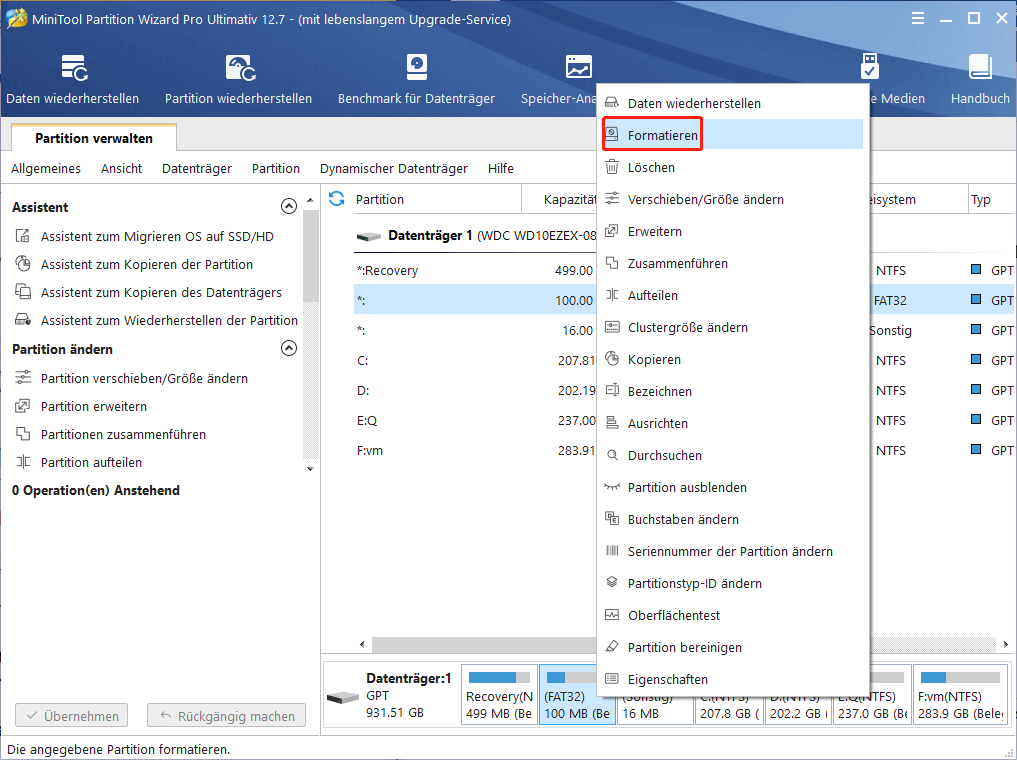
Schritt 2: Laden Sie das Toyota-Software-Update herunter.
- Gehen Sie zur Toyota Firmware-Update-Seite.
- Bewegen Sie den Cursor über den Abschnitt mit dem Fahrzeug.
- Geben Sie Ihre Fahrzeugidentifikationsnummer (VIN) ein oder wählen Sie Ihr Toyota-Fahrzeugmodell, Jahr und Multimedia-Einheit
- Klicken Sie auf der neuen Seite auf Aktualisieren.
- Wählen Sie auf der Download-Seite Ihre Modell-ID
- Akzeptieren Sie die Fahrzeugsoftware-Endbenutzer-Lizenzvereinbarung und klicken Sie dann auf Download. Die Erweiterung der heruntergeladenen Datei sollte .kwi sein.
MiniTool Partition Wizard DemoKlicken zum Download100%Sauber & Sicher
Tipp:
- Sie können Vin finden, dass es sich auf dem Etikett auf der Fahrertürmarmelade, auf der Metalltafel auf dem Dashboard, in der Nähe der Windschutzscheibe auf der Fahrerseite, auf der von der Fahrzeugabteilung ausgestellten Fahrzeugregistrierungskarte, und auf der von Ihrer Versicherungsgesellschaft befindet.
- Sie finden Ihre Automodell-ID, indem Sie die Hard -Taste des Menüs neben dem Bildschirm/Touchpad drücken und dann Setup/Einstellungen > Allgemein > Software-Update auswählen. Auf dem Software-Update-Bildschirm sind die sichtbaren Informations- und Unterhaltungsmodell-ID (DCU) sichtbar. Es sind mindestens 10 Ziffern und können Buchstaben und Zahlen enthalten.
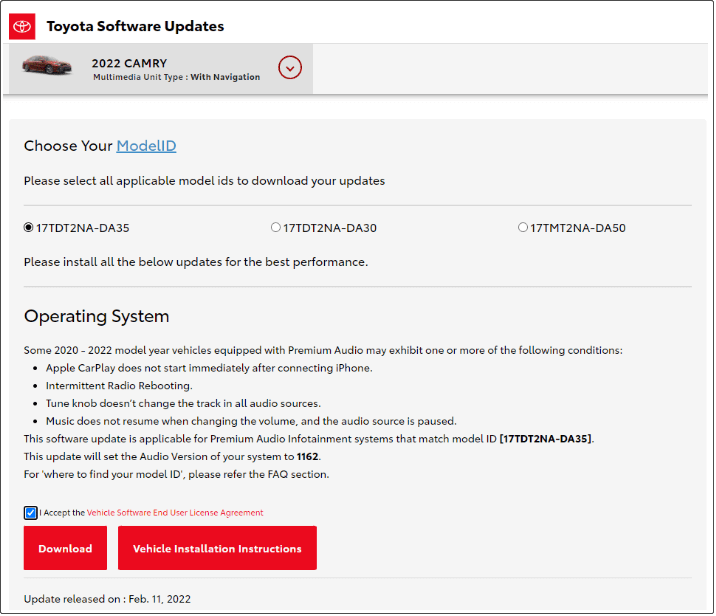
Schritt 3: Verschieben Sie die heruntergeladene Toyota-Software-Update-Datei (.kwi-Datei) in das USB-Laufwerk. Wenn es sich bei der heruntergeladenen Datei um eine ZIP-Datei handelt, müssen Sie sie zuerst dekomprimieren und dann alle Dateien unter dem Extraktionsordner auf das USB-Laufwerk kopieren.
Schritt 4: Setzen Sie das USB-Laufwerk in den USB-Anschluss von Toyota Motor ein und beginnen Sie dann mit dem Aktualisieren.
- Drücken Sie Menü > Setup > Allgemeine Einstellungen > Software-Update.
- Das System sagt Neue Software finden. Klicken Sie auf die Software aktualisieren.
- Software-Update-Details werden angezeigt. Klicken Sie auf OK.
- Stimmen Sie den Servicebedingungen zu. Klicken Sie auf Ja, um das Update zu bestätigen. Das System wird das Toyota-Software-Update installieren.
- Nach Abschluss der Installation werden Sie gebeten, Ihr Auto an einem sicheren Ort zu parken und den Motor aus und einzuschalten.
Endeffekt
Ist dieser Artikel für Sie nützlich? Kennen Sie andere Möglichkeiten, um Toyota-Software zu aktualisieren? Einige Toyota-Modelle sind möglicherweise etwas anders, wenn Sie USB zum Software-Update verwenden. Wenn Sie auf diese Situation stoßen, teilen Sie uns im folgenden Annotationsbereich mit.
Wenn Sie bei der Verwendung von MiniTool Partition Wizard auf Probleme stoßen, können Sie uns gerne über [email protected] kontaktieren. Wir werden uns so schnell wie möglich bei Ihnen melden.

![[Warum und Wie] Laptop-Akku kalibrieren in Windows 10/11](https://images.minitool.com/de.minitool.com/images/uploads/2023/02/so-kalibrieren-Sie-laptop-batterie-thumbnail.png)


![[3 Wege] So kann man gelöschtes Benutzerprofil Windows 10 retten](https://images.minitool.com/de.minitool.com/images/uploads/2023/02/geloeschtes-benutzerprofil-wiederherstellen-thumbnail.jpg)